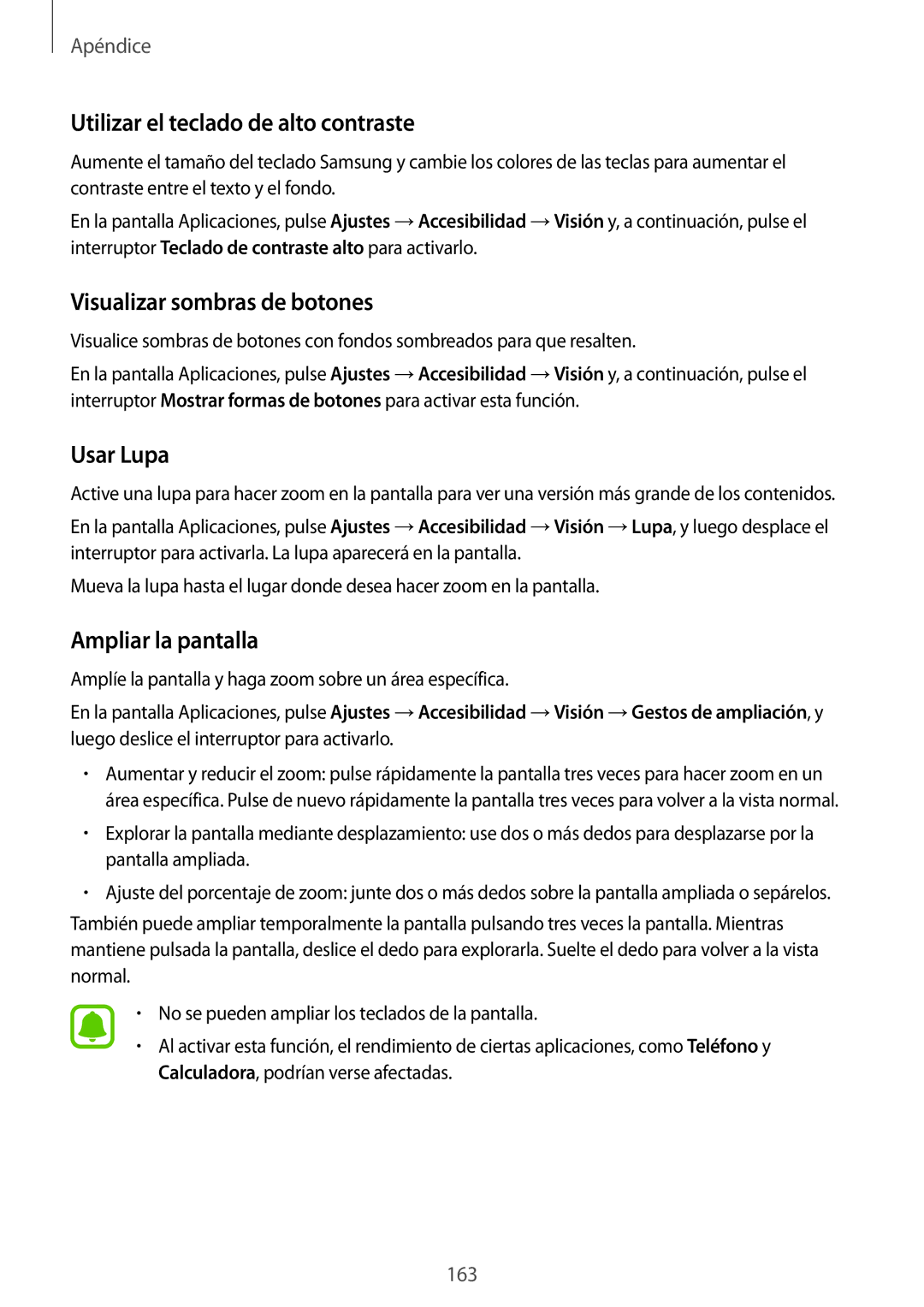Apéndice
Utilizar el teclado de alto contraste
Aumente el tamaño del teclado Samsung y cambie los colores de las teclas para aumentar el contraste entre el texto y el fondo.
En la pantalla Aplicaciones, pulse Ajustes →Accesibilidad →Visión y, a continuación, pulse el interruptor Teclado de contraste alto para activarlo.
Visualizar sombras de botones
Visualice sombras de botones con fondos sombreados para que resalten.
En la pantalla Aplicaciones, pulse Ajustes →Accesibilidad →Visión y, a continuación, pulse el interruptor Mostrar formas de botones para activar esta función.
Usar Lupa
Active una lupa para hacer zoom en la pantalla para ver una versión más grande de los contenidos.
En la pantalla Aplicaciones, pulse Ajustes →Accesibilidad →Visión →Lupa, y luego desplace el interruptor para activarla. La lupa aparecerá en la pantalla.
Mueva la lupa hasta el lugar donde desea hacer zoom en la pantalla.
Ampliar la pantalla
Amplíe la pantalla y haga zoom sobre un área específica.
En la pantalla Aplicaciones, pulse Ajustes →Accesibilidad →Visión →Gestos de ampliación, y luego deslice el interruptor para activarlo.
•Aumentar y reducir el zoom: pulse rápidamente la pantalla tres veces para hacer zoom en un área específica. Pulse de nuevo rápidamente la pantalla tres veces para volver a la vista normal.
•Explorar la pantalla mediante desplazamiento: use dos o más dedos para desplazarse por la pantalla ampliada.
•Ajuste del porcentaje de zoom: junte dos o más dedos sobre la pantalla ampliada o sepárelos.
También puede ampliar temporalmente la pantalla pulsando tres veces la pantalla. Mientras mantiene pulsada la pantalla, deslice el dedo para explorarla. Suelte el dedo para volver a la vista normal.
•No se pueden ampliar los teclados de la pantalla.
•Al activar esta función, el rendimiento de ciertas aplicaciones, como Teléfono y Calculadora, podrían verse afectadas.
163